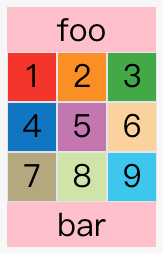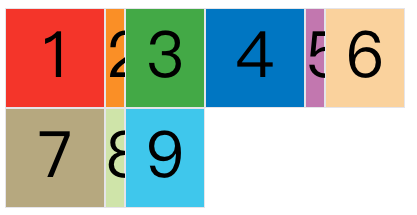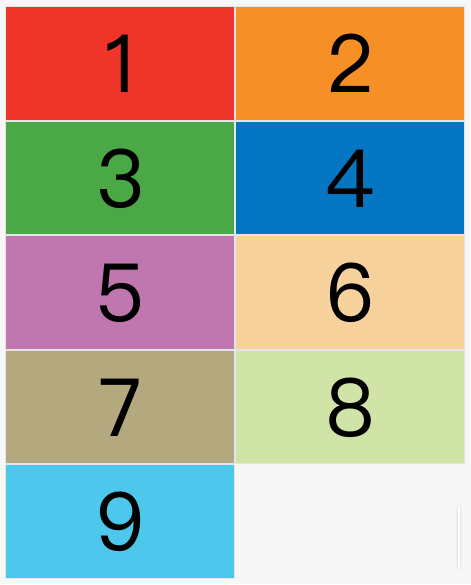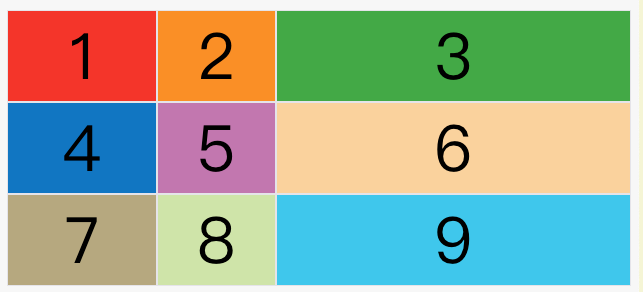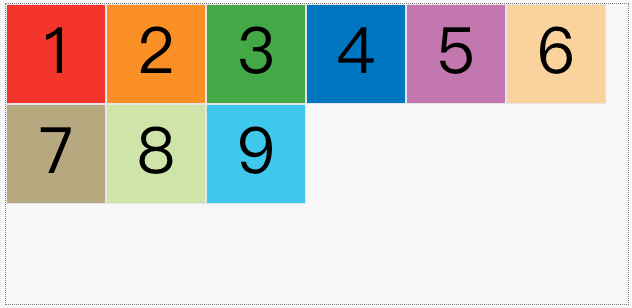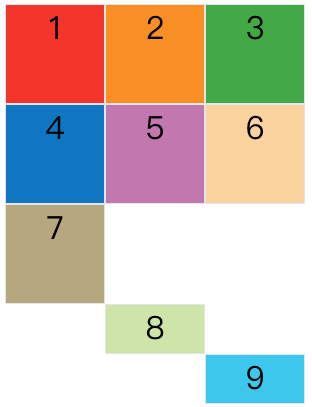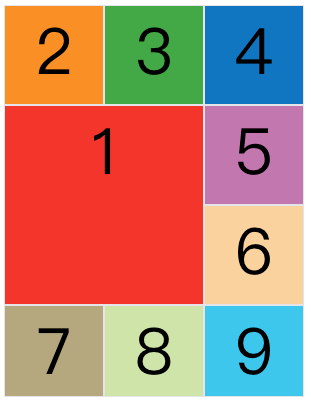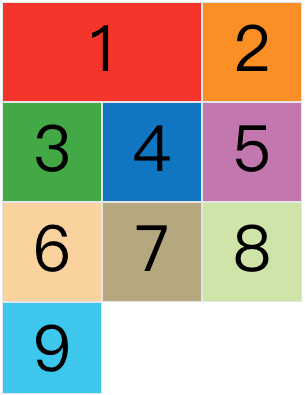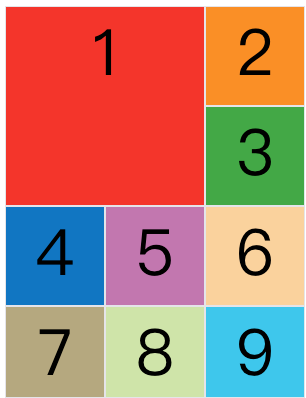- 一、概述
- 二、基本概念
- 三、容器属性
- 四、项目属性定义在项目上面
- 五、Grid响应式布局
一、概述
网格布局(Grid) 是最强大的 CSS 布局方案
它将网页划分成一个个网格,可以任意组合不同的网格,做出各种各样的布局。以前只能通过复杂的 CSS 框架达到的效果,现在 浏览器内置了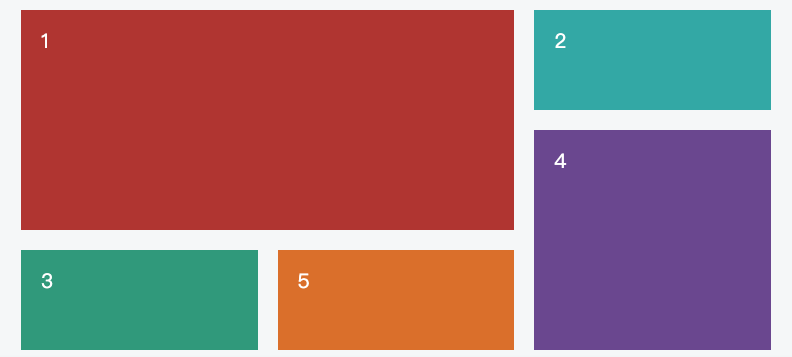
上图这样的布局,就是 Grid 布局的拿手好戏
Grid 布局 与 Flex布局 有一定的相似性,都可以指定容器内部多个项目的位置。但是,它们也存在重大区别:
- Flex布局 是轴线布局,只能指定”项目”针对轴线的位置,可以看作是一维布局。
- Grid 布局 是将容器划分成”行”和”列”,产生单元格,然后指定”项目所在”的单元格,可看作是二维布局。Grid 布局远比 Flex布局 强大
二、基本概念
2.1 容器和项目
Grid 布局的属性分成两类:
- 容器属性 采用网格布局的区域,称为容器 (container)
- 项目属性 容器内部采用网格定位的子元素,称为项目 (item)
上面代码中,最外层的<div class="container"><p class="item"><span>1</span></p><p class="item"><span>2</span></p><p class="item"><span>3</span></p></div>
元素就是容器,内层的三个元素就是项目
⚠️注意: 项目只能是容器的顶层子元素,不包含项目的子元素,比如上面代码的元素就不是项目。Grid 布局只对项目生效
2.2 行和列
容器里面的水平区域称为行 (row)
垂直区域称为列 (column)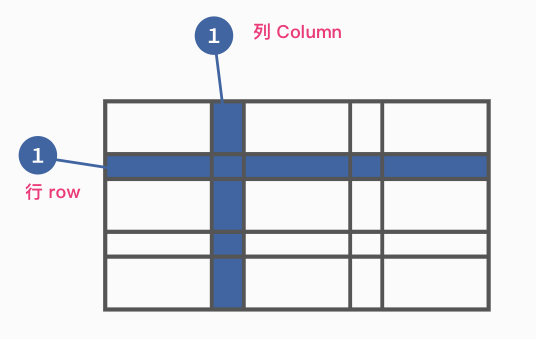
2.3 单元格
行和列的交叉区域,称为单元格 (cell)
正常情况下,n行和m列会产生 n*m 个单元格。比如,3行3列 会产生9个单元格
2.4 网格线
划分网格的线称为网格线 (grid line)
- 水平网格线划分出行
- 垂直网格线划分出列
正常情况下,n行有 n+1 根水平网格线,m列有 m+1 根垂直网格线,比如3行就有4根水平网格线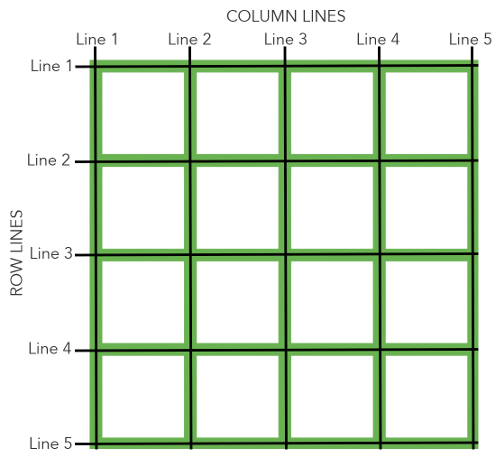
上图是一个 4*4 的网格,共有5根水平网格线和5根垂直网格线
三、容器属性
3.1 display 属性
display: grid 指定一个容器采用网格布局
div {display: grid;}
默认情况下,容器元素都是块级元素,但也可以把块级元素设成行内元素,这样就可以在一行了
div {
display: inline-grid;
}
/*跟display: inline-block有相似之处,就是使用块级元素和行级元素的一些特性,不同的是
display: inline-block是把行级往块级靠拢
*/
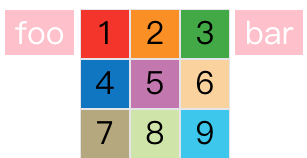 查看
查看
⚠️注意: 设为网格布局以后,容器子元素(项目)的
float
display
display: inline-block
display: table-cell
vertical-align
column-*(column-count column-gap)
等设置都将失效
3.2 grid-template-rows、grid-template-columns
容器指定了网格布局以后,接着就要划分行和列
grid-template-rows 属性定义每一行的行高
grid-template-columns 属性定义每一列的列宽
.container {
display: grid;
grid-template-columns: 100px 100px 100px;
grid-template-rows: 100px 100px 100px;
}
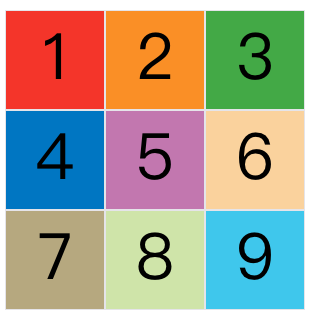 查看
查看
除了使用绝对单位,也可以使用百分比
.container {
display: grid;
grid-template-columns: 33.33% 33.33% 33.33%;
grid-template-rows: 33.33% 33.33% 33.33%;
}
(1)repeat()
重复写同样的值非常麻烦,可以使用 repeat() 函数来简化
.container {
display: grid;
grid-template-columns: repeat(3, 33.33%);
grid-template-rows: repeat(3, 33.33%);
}
repeat() 重复某种模式也是可以的
- repeat() 接受两个参数:
- 第一个参数是重复的次数(上例是3)
- 第二个参数是所要重复的值
grid-template-columns: repeat(2, 100px 20px 80px);
/*定义了6列,第一列和第四列的宽度为100px,第二列和第五列为20px,第三列和第六列为80px*/
(2)fr 关键字
为了方便表示比例关系,网格布局提供了 fr 关键字
fraction [ˈfrækʃn] n.片段;小部分;少量;一点儿;分数;小数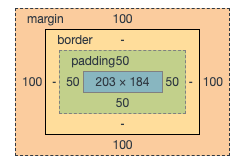
.container {
display: grid;
/*表示两个相同宽度的列*/
grid-template-columns: 1fr 1fr;
}
fr可以与绝对长度的单位结合使用,这时会非常方便
.container {
display: grid;
/*第一列的宽度为150像素,第二列的宽度是第三列的1/3*/
grid-template-columns: 150px 1fr 3fr;
}
传统的十二网格布局,写起来也很容易
grid-template-columns: repeat(12, 1fr);
(3)minmax()
minmax() 函数产生一个长度范围,表示长度就在这个范围之中。它接受两个参数,分别为最小值和最大值
grid-template-columns: 1fr 1fr minmax(100px, 1fr);
/*minmax(100px, 1fr)表示列宽不小于100px,不大于1fr*/
(4)auto-fit 关键字
单元格的大小固定的,但是容器的大小不确定,如果希望每一行(或每一列)容纳尽可能多的单元格,这时可以使用 auto-fill 关键字表示自动填充
/*表示每列宽度100px,然后自动填充,直到容器不能放置更多的列*/
#container{
border: 1px dotted gray;
display: grid;
grid-template-rows: repeat(3, 100px);
grid-template-columns: repeat(auto-fit, 100px);
}
repeat(auto-fit,minmax(100px,1fr))
#container{
border: 1px dotted gray;
display: grid;
grid-template-rows: repeat(3, 100px);
grid-template-columns: repeat(auto-fit, minmax(100px,1fr));
}
如果有更多的可用空间,网格将简单地分配给每个列,因为列的值变成了一个等分单位1fr,而不是100px,
其原则是要占满每一个空间,没有多出来的空间,比如860px的宽,那么就是 860/100=8...60
每一个空间长度为:(100+60÷8)px
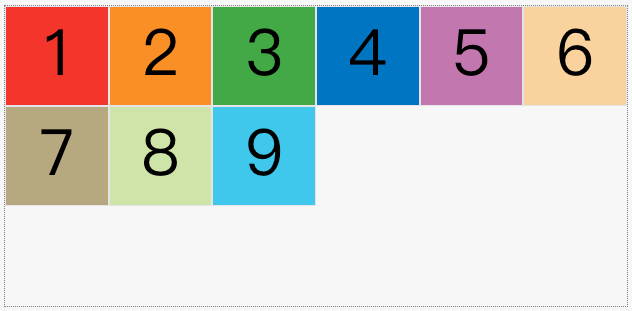
(5)auto 关键字
auto关键字表示由浏览器自己决定长度
/*
第二列的宽度,基本上等于该列单元格的最大宽度,
除非单元格内容设置了min-width,且这个值大于最大宽度
*/
grid-template-columns: 100px auto 100px;
(6)网格线的名称
grid-template-columns 和 grid-template-rows 里面,还可以使用方括号,指定每一根网格线的名字,方便以后的引用
.container {
display: grid;
grid-template-rows: [r1] 100px [r2] 100px [r3] auto [r4];
grid-template-columns: [c1] 100px [c2] 100px [c3] auto [c4];
}
/*
指定网格布局为 3行x3列 ,因此有4根垂直网格线和4根水平网格线。方括号里面依次是这八根线的名字。
网格布局允许同一根线有多个名字,比如[fifth-line row-5]
*/
(7)布局实例
grid-template-columns 属性对于网页布局非常有用。两栏式布局只需要一行代码
.wrapper {
display: grid;
grid-template-columns: 70% 30%; /*将左边栏设为70%,右边栏设为30%*/
}
3.3 grid-row-gap、grid-column-gap、grid-gap
grid-row-gap 属性设置行与行的间隔(行间距)
grid-column-gap 属性设置列与列的间隔(列间距)
.container {
grid-row-gap: 20px;
grid-column-gap: 20px;
}
/*grid-row-gap用于设置行间距,grid-column-gap用于设置列间距*/
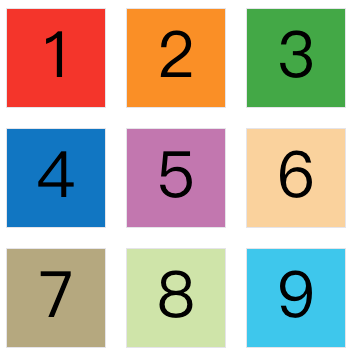 查看
查看
grid-gap 属性是 grid-row-gap+grid-column-gap 的合并简写形式,语法如下
grid-gap: <grid-row-gap> <grid-column-gap>;
因此,上面一段 CSS 代码等同于下面的代码。
.container {
grid-gap: 20px 20px;
}
如果 grid-gap 省略了第二个值,浏览器认为第二个值等于第一个值
根据最新标准,上面三个属性名的grid-前缀已经删除,
- grid-column-gap写成 column-gap
- grid-row-gap写成 row-gap
- grid-gap写成 gap
3.4 grid-template-areas
网格布局允许指定 区域(area) ,一个区域由单个或多个单元格组成。grid-template-areas 属性用于定义区域
.container {
display: grid;
grid-template-columns: 100px 100px 100px;
grid-template-rows: 100px 100px 100px;
grid-template-areas: 'a b c'
'd e f'
'g h i';
}
/*先划分出9个单元格,然后将其定名为a到i的九个区域,分别对应这九个单元格*/
多个单元格合并成一个区域的写法如下
grid-template-areas: 'a a a'
'b b b'
'c c c';
/*9个单元格分成a、b、c三个区域*/
下面是一个布局实例
grid-template-areas: "header header header"
"main main sidebar"
"footer footer footer";
/*顶部是页眉区域header,底部是页脚区域footer,中间部分则为main和sidebar*/
如果某些区域不需要利用,则使用”点”(.)表示
grid-template-areas: 'a . c'
'd . f'
'g . i';
/*中间一列为点,表示没有用到该单元格,或者该单元格不属于任何区域*/
⚠️注意: 区域的命名会影响到网格线,会自动命名:
- 每个区域的起始网格线为 区域名-start
- 终止网格线自动命名为 区域名-end
- 比如: 区域名为 header,则起始位置的水平网格线和垂直网格线叫做 header-start终止位置的水平网格线和垂直网格线叫做 header-end
3.5 grid-auto-flow
划分网格以后,容器的子元素会按照顺序,自动放置在每一个网格。放置顺序默认 先行后列,即先填满第一行,再开始放入第二行,即下图数字的顺序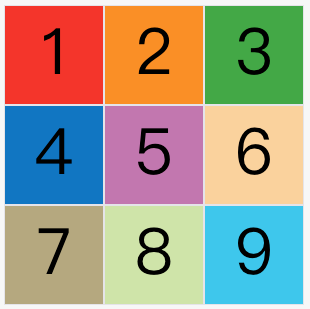
可以将它设成 column,变成 先列后行
grid-auto-flow: column;
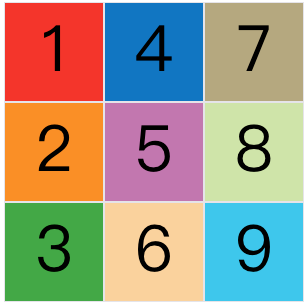 查看
查看
grid-auto-flow 属性除了设置成 row 和 column ,还可以设成 row dense 和 column dense。这两个值主要用于,某些项目指定位置以后,剩下的项目怎么自动放置
让1号项目和2号项目各占据两个单元格,然后在默认的grid-auto-flow: row情况下,会产生下面这样的布局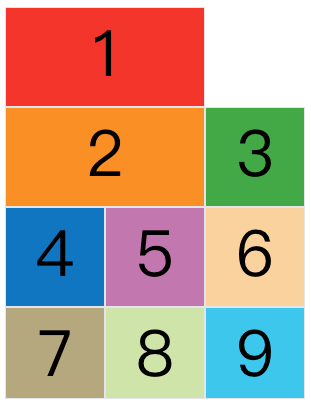 查看
查看
上图中,1号项目后面的位置是空的,这是因为3号项目默认跟着2号项目,所以会排在2号项目后面
/*现在修改设置,设为row dense,表示"先行后列",并且尽可能紧密填满,尽量不出现空格*/
grid-auto-flow: row dense;
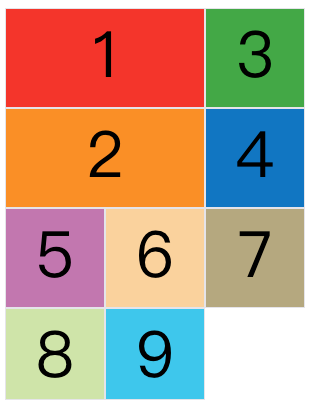 查看
查看
上图会先填满第一行,再填满第二行,所以3号项目就会紧跟在1号项目的后面。8号项目和9号项目就会排到第四行
如果将设置改为column dense,表示”先列后行”,并且尽量填满空格
grid-auto-flow: column dense;
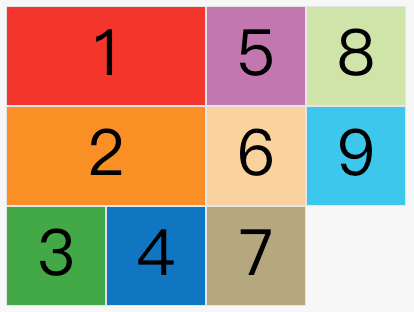 查看
查看
上图会先填满第一列,再填满第2列,所以3号项目在第一列,4号项目在第二列。8号项目和9号项目被挤到了第四列
3.6 justify-items、align-items、place-items
justify-items 设置单元格内水平位置(左中右)
align-items 设置单元格内垂直位置(上中下)
.container {
justify-items: start | end | center | stretch;
align-items: start | end | center | stretch;
}
这两个属性的写法完全相同,都可以取下面这些值
- start 对齐单元格的起始边缘
- end 对齐单元格的结束边缘
- center 单元格内部居中
- stretch 拉伸,占满单元格的整个宽度(默认值)
.container { justify-items: start; /*单元格的内容左对齐*/ }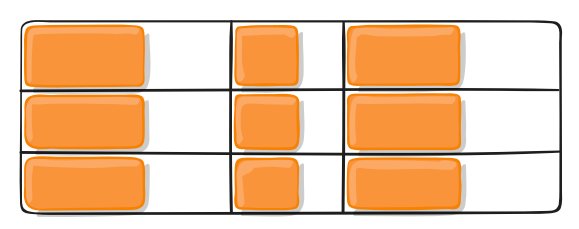 查看
查看.container { align-items: start; /*单元格的内容头部对齐*/ } 查看
查看
place-items 属性是 align-items+justify-items 的合并简写形式place-items: <align-items> <justify-items>; place-items: start end; /*省略第二个值,则浏览器认为与第一个值相等*/
3.7 justify-content、align-content、place-content
justify-content 属性是整个内容区域在容器里面的水平位置(左中右)
align-content 属性是整个内容区域的垂直位置(上中下)
.container {
justify-content: start | end | center | stretch | space-around | space-between | space-evenly;
align-content: start | end | center | stretch | space-around | space-between | space-evenly;
}
下面的图都以justify-content 属性为例,align-content 属性的图完全一样,只是将水平方向改成垂直方向
- start - 对齐容器的起始边框。
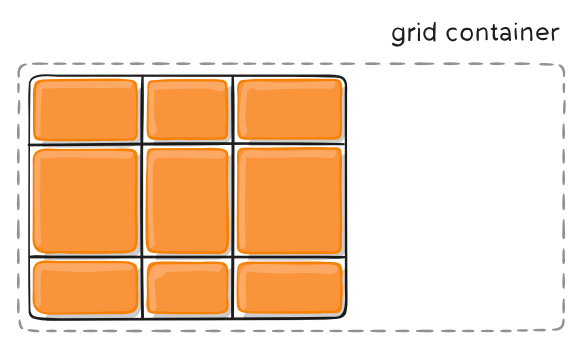
- end - 对齐容器的结束边框。
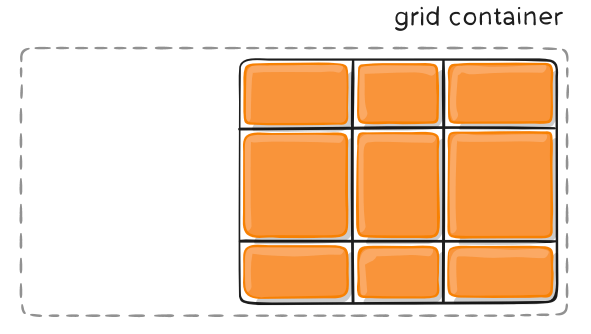
- center - 容器内部居中。
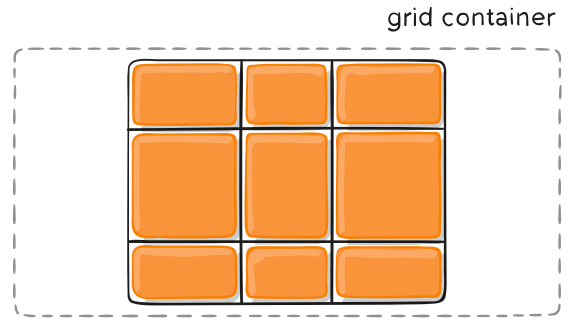
- stretch - 项目大小没有指定时,拉伸占据整个网格容器。
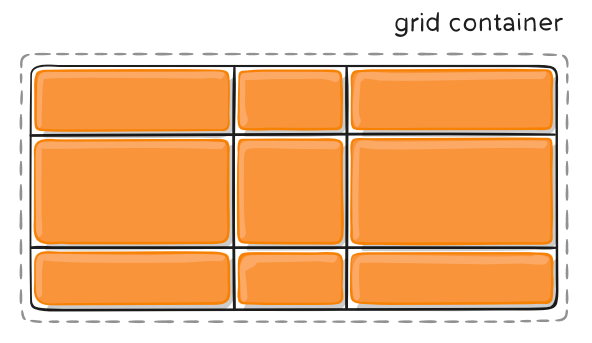
- space-around - 每个项目两侧的间隔相等。所以,项目之间的间隔比项目与容器边框的间隔大一倍。
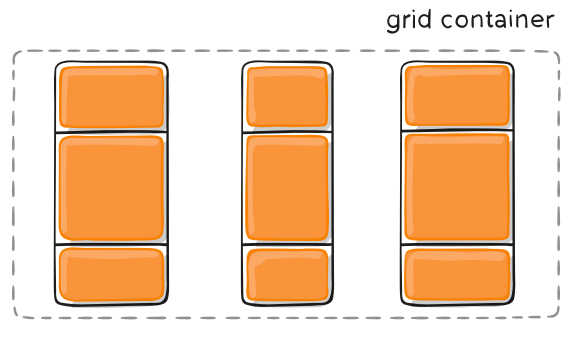
- space-between - 项目与项目的间隔相等,项目与容器边框之间没有间隔。
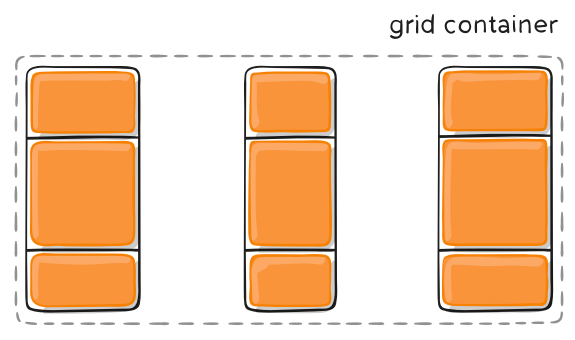
- space-evenly - 项目与项目的间隔相等,项目与容器边框之间也是同样长度的间隔。
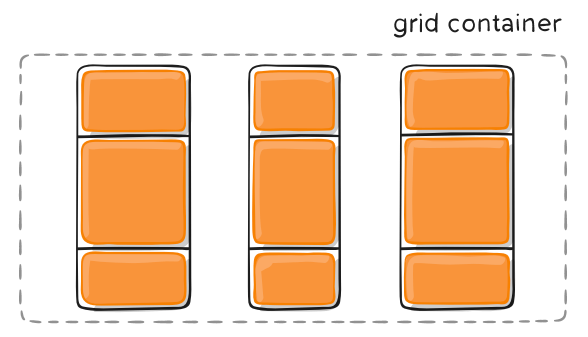
place-content 属性是 align-content+justify-content 的合并简写形式
place-content: <align-content> <justify-content>
place-content: space-around space-evenly; /*省略第二个值,浏览器会假定第二个值等于第一个值*/
3.8 grid-auto-rows、grid-auto-columns
有时候,一些项目的指定位置,在现有网格的外部。比如网格只有3列,但是某一个项目指定在第5行。这时,浏览器会自动生成多余的网格,以便放置项目。
grid-auto-rows 和 grid-auto-columns 用来设置浏览器自动创建的多余网格的列宽和行高。它们的写法与下面的完全相同:
- grid-template-columns
- grid-template-rows
如果不指定这两个属性,浏览器完全根据单元格内容的大小,决定新增网格的列宽和行高
/*网格是3行 x 3列,但是,8号项目指定在第4行,9号项目指定在第5行*/
#container{
display: grid;
grid-template-columns: 100px 100px 100px;
grid-template-rows: 100px 100px 100px;
/*新增的行高统一为50px(原始的行高为100px)*/
grid-auto-rows: 50px;
}
.item-8 {
background-color: #d0e4a9;
grid-row-start: 4;
grid-column-start: 2;
}
.item-9 {
background-color: #4dc7ec;
grid-row-start: 5;
grid-column-start: 3;
}
.item {
font-size: 2em;
text-align: center;
border: 1px solid #e5e4e9;
}
.item-1 {
background-color: #ef342a;
}
.item-2 {
background-color: #f68f26;
}
.item-3 {
background-color: #4ba946;
}
.item-4 {
background-color: #0376c2;
}
.item-5 {
background-color: #c077af;
}
.item-6 {
background-color: #f8d29d;
}
.item-7 {
background-color: #b5a87f;
}
3.9 grid-template、grid
grid-template 是下面这三个属性的合并简写形式
grid-template-columns
+
grid-template-rows
+
grid-template-areas
grid 是下面这六个属性的合并简写形式
grid-template-rows
+
grid-template-columns
+
grid-template-areas
+
grid-auto-rows
+
grid-auto-columns
+
grid-auto-flow
四、项目属性定义在项目上面
4.1 grid-row-start、grid-row-end 、grid-column-start、grid-column-end
项目的位置是可以指定的,具体方法就是指定项目的四个边框,分别定位在哪根网格线
- grid-row-start 上边框所在的水平网格线
- grid-row-end 下边框所在的水平网格线
- grid-column-start 左边框所在的垂直网格线
- grid-column-end 右边框所在的垂直网格线
指定起始的位置
#container{
display: grid;
grid-template-columns: 100px 100px 100px;
grid-template-rows: 100px 100px 100px;
}
.item {
font-size: 4em;
text-align: center;
border: 1px solid #e5e4e9;
}
/*1号项目的左边框是第二根垂直网格线,右边框是第四根垂直网格线*/
.item-1 {
background-color: #ef342a;
grid-column-start: 2;
grid-column-end: 4;
}
.item-2 {
background-color: #f68f26;
}
.item-3 {
background-color: #4ba946;
}
.item-4 {
background-color: #0376c2;
}
.item-5 {
background-color: #c077af;
}
.item-6 {
background-color: #f8d29d;
}
.item-7 {
background-color: #b5a87f;
}
.item-8 {
background-color: #d0e4a9;
}
.item-9 {
background-color: #4dc7ec;
}
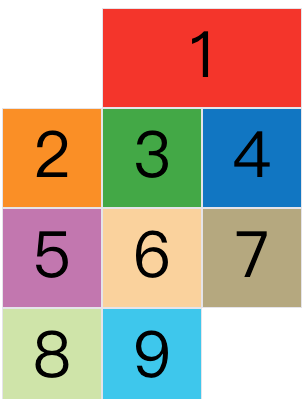 查看
查看
上图中,只指定了1号项目的左右边框,没有指定上下边框,所以会采用默认位置,即上边框是第一根水平网格线,下边框是第二根水平网格线
指定四个边框位置
除了1号项目以外其他项目都没有指定位置,由浏览器自动布局,这时它们的位置由容器的grid-auto-flow属性决定,这个属性的默认值是row,因此会先行后列进行排列。可以把这个属性的值分别改成columncolumn denserowrow dense,看看其他项目的位置发生了怎样的变化
.item-1 {
grid-column-start: 1;
grid-column-end: 3;
grid-row-start: 2;
grid-row-end: 4;
}
可以指定为网格线的名字
.item-1 {
grid-column-start: header-start; /*左边框和右边框的位置,都指定为网格线的名字*/
grid-column-end: header-end;
}
这四个属性的值还可以使用span关键字
表示跨越,即左右边框(上下边框)之间跨越多少个网格
.item-1 {
grid-column-start: span 2; /*1号项目的左边框距离右边框跨越2个网格*/
}
.item-1 {
grid-column-end: span 2; /*这与上面的代码效果完全一样*/
}
⚠️注意:使用这四个属性,如果产生了项目的重叠,则使用 z-index 属性指定项目的重叠顺序
4.2 grid-row、grid-column
grid-row 是 grid-row-start+grid-row-end 合并简写形式
grid-column 是 grid-column-start+grid-column-end 合并简写形式
.item {
grid-row: / ;
grid-column: / ;
}
.item-1 {
grid-row: 1 / 2;
grid-column: 1 / 3;
}
/* 等同于 */
.item-1 {
grid-row-start: 1;
grid-row-end: 2;
grid-column-start: 1;
grid-column-end: 3;
}
上面代码中,项目item-1占据第一行,从第一根列线到第三根列线
这两个属性之中,也可以使用 span 关键字,表示跨越多少个网格
.item-1 {
background: #b03532;
grid-column: 1 / 3;
grid-row: 1 / 3;
}
/* 等同于 */
.item-1 {
background: #b03532;
grid-column: 1 / span 2;
grid-row: 1 / span 2;
}
项目item-1占据的区域,包括第一行 + 第二行、第一列 + 第二列。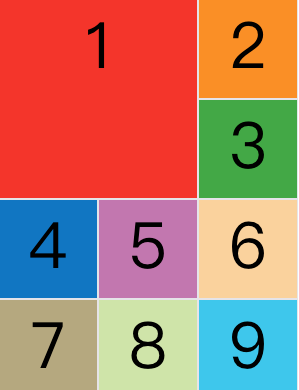 查看
查看
斜杠以及后面的部分可以省略,默认跨越一个网格。
/* 项目item-1占据左上角第一个网格 */
.item-1 {
grid-row: 1;
grid-column: 1;
}
4.3 grid-area 属性
grid-area 属性指定项目放在哪一个区域
#container{
display: grid;
grid-template-columns: 100px 100px 100px;
grid-template-rows: 100px 100px 100px;
grid-template-areas: 'a b c'
'd e f'
'g h i';}
.item {
font-size: 4em;
text-align: center;
border: 1px solid #e5e4e9;
}
.item-1 {
background-color: #ef342a;
grid-area: e; /*1号项目位于e区域*/
}
.item-2 {
background-color: #f68f26;
}
.item-3 {
background-color: #4ba946;
}
.item-4 {
background-color: #0376c2;
}
.item-5 {
background-color: #c077af;
}
.item-6 {
background-color: #f8d29d;
}
.item-7 {
background-color: #b5a87f;
}
.item-8 {
background-color: #d0e4a9;
}
.item-9 {
background-color: #4dc7ec;
}
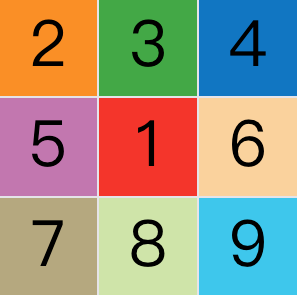 查看
查看
grid-area 属性还可用作下方属性的合并简写形式,直接指定项目的位置。
grid-row-start
+
grid-column-start
+
grid-row-end
+
grid-column-end
.item {
grid-area: <row-start> / <column-start> / <row-end> / <column-end>;
}
.item-1 {
grid-area: 1 / 1 / 3 / 3;
}
4.4 justify-self、align-self、place-self
- justify-self设置单元格内容的水平位置(左中右),跟 justify-items 属性的用法完全一致,只作用于单个项目
align-self设置单元格内容的垂直位置(上中下),跟 align-items 属性的用法完全一致,只作用于单个项目
.item { justify-self: start | end | center | stretch; align-self: start | end | center | stretch; }这两个属性都可以取下面四个值。
start 对齐单元格的起始边缘
- end 对齐单元格的结束边缘
- center 单元格内部居中
- stretch 拉伸,占满单元格的整个宽度(默认值)
/*justify-self: start的例子*/ .item-1 { justify-self: start; }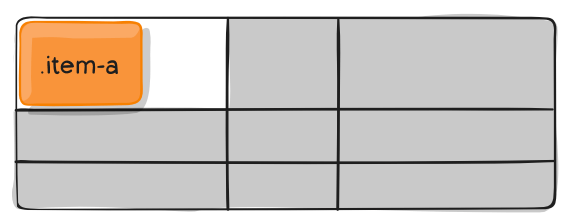
place-self 属性是 align-self+justify-self 的合并简写形式。place-self: <align-self> <justify-self>;place-self: center center; /*如果省略第二个值,place-self属性会认为这两个值相等*/
五、Grid响应式布局
5.1 容器+@media媒体查询
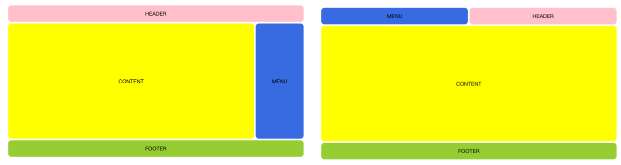
<!DOCTYPE html>
<html lang="en">
<head>
<meta charset="UTF-8">
<meta name="viewport" content="width=device-width, initial-scale=1.0">
<meta http-equiv="X-UA-Compatible" content="ie=edge">
<title>Document</title>
</head>
<style>
.container {
width: 900px;
margin: 100px auto;
display: grid;
grid-gap: 5px;
grid-template-columns: repeat(12, 1fr);
grid-template-rows: 50px 350px 50px;
grid-template-areas:
"m m m m m m h h h h h h"
"c c c c c c c c c c c c"
"f f f f f f f f f f f f";
}
@media screen and (max-width: 640px) {
.container {
grid-template-areas:
"m m m m m m h h h h h h"
"c c c c c c c c c c c c"
"f f f f f f f f f f f f";
}
}
.container>div {
border-radius: 10px;
text-align: center;
display: flex;
align-items: center;
justify-content: center;
}
.header {
grid-area: h;
background-color: pink;
}
.menu {
grid-area: m;
background-color: royalblue;
}
.content {
grid-area: c;
background-color: yellow;
}
.footer {
grid-area: f;
background-color: yellowgreen;
}
</style>
<body>
<div class="container">
<div class="header">HEADER</div>
<div class="menu">MENU</div>
<div class="content">CONTENT</div>
<div class="footer">FOOTER</div>
</div>
</body>
</html>